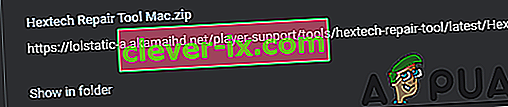Fix Wir haben diese Installation auf eine ältere Version von League of Legends Issue zurückgesetzt
Die „ W ir hat diese Installation eine ältere Version von League of Legends gestellt “ Fehler auftreten , während League of Legends Patchen und Benutzer in einer Schleife der Wiederherstellung und Aktualisierung stecken. Dieser Fehler wird normalerweise durch ein Problem mit der Datums- und Uhrzeitkonfiguration verursacht.

Was verursacht den Fehler "Wir haben diese Installation auf eine ältere Version von League of Legends wiederhergestellt" in League of Legends?
Wir fanden die zugrunde liegenden Ursachen:
- Datums- und Uhrzeiteinstellungen: In einigen Fällen sind die Datums- und Uhrzeiteinstellungen des Computers möglicherweise nicht richtig konfiguriert, wodurch dieser Fehler ausgelöst wird. Die Datums- und Zeitkonfigurationen sind wichtig, da die Server diese verwenden, um die Zeitzone zu bestimmen und die Zertifikate zu überprüfen, die für den Aufbau einer sicheren Verbindung wichtig sind.
- Server Patch Glitch: Es wurde auch festgestellt, dass in einigen Fällen das Problem durch Festlegen von Datum und Uhrzeit auf einen Tag vor der tatsächlichen Uhrzeit behoben wurde. Dies kann nur als Problem mit dem Launcher beschrieben werden, und es scheint keine Erklärung für diese Problemumgehung zu geben.
- Spieledateien: Es ist auch möglich, dass bestimmte Spieledateien fehlen oder beschädigt wurden, wodurch dieser Fehler ausgelöst wird. Alle Spieledateien sollten sich an der richtigen Stelle befinden, damit der Launcher das Spiel auf die neueste Version patchen kann. Andernfalls kann das Spiel auch nicht geöffnet werden.
Lösung 1: Datum und Uhrzeit anpassen
Bei diesem Problem gibt es getrennte Ergebnisse. Einige Benutzer sind mit diesem Problem konfrontiert, weil ihre Datums- und Uhrzeiteinstellungen nicht genau konfiguriert sind, während andere dieses Problem umgehen konnten, weil ihre Datums- und Uhrzeiteinstellungen nicht korrekt konfiguriert wurden. Wir werden beide Korrekturen ausprobieren.
- Drücken Sie "Windows" + " I ", um die Einstellungen zu öffnen und klicken Sie auf die Option "Zeit & Sprache ".

- Klicken Sie auf den Schalter "Zeit automatisch einstellen " , um ihn auszuschalten.

- Klicken Sie erneut auf den Schalter, um ihn wieder einzuschalten.
- Navigieren Sie zurück zum Spiel und prüfen Sie , ob das Spiel gepatcht werden kann.
- Wenn die Patch-Schleife fortgesetzt wird, navigieren Sie zurück zu den Einstellungen für „Zeit und Sprache“ und klicken Sie auf den Schalter „Zeit automatisch einstellen “ , um sie zu deaktivieren.

- Klicken Sie auf die Option "Ändern" unter der Schaltfläche "Zeit manuell einstellen" .

- Stellen Sie jetzt Uhrzeit und Datum genau auf „24 Stunden“ hinter der tatsächlichen Uhrzeit und dem tatsächlichen Datum ein.
- Überprüfen Sie , ob das Problem weiterhin besteht.
- Wenn die Patch-Schleife behoben ist, können Sie die Zeit in den Einstellungen auf den Normalwert zurücksetzen.
Lösung 2: Verwenden des Hex-Werkzeugs
Die Entwickler von Riot Games empfehlen ein automatisiertes Fix-Tool, um Probleme mit ihren Spielen zu beheben. In unserem Fall werden wir dieses Tool verwenden, um festzustellen, ob Dateien im Spiel fehlen. Dafür:
- Sie können das Tool für Windows hier und für Mac hier herunterladen.
- Klicken Sie mit der rechten Maustaste auf die heruntergeladene Zip-Datei und wählen Sie die Option "Dateien extrahieren ..." .
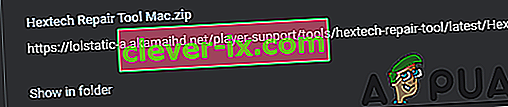
- Extrahieren Sie die Dateien in einen Ordner Ihrer Wahl und führen Sie die ausführbare Hauptdatei im Ordner aus.
- Befolgen Sie die Anweisungen auf dem Bildschirm, um das Tool auszuführen und nach Komplikationen mit dem Spiel zu suchen.
- Überprüfen Sie , ob das Problem nach dem Scannen und Beheben des Spiels weiterhin besteht.